Annons
Att ta steget från Windows till Linux är inte alltid en promenad i parken för långvariga Windows-användare. Det är inte sagt att upplevelsen inte är fantastisk. Det är bara det att det finns vissa saker du tar för givet i Windows som är ganska annorlunda i Linux.
Några stora skillnader inkluderar behovet av att bli bekväm med kommandoraden, ett annat sätt att hantera kringutrustning och behovet av att byta till en ny familj av applikationer.
Följande är sex av de vanligaste sakerna som Windows-användare kämpar med när de går över till att använda en Linux-distribution.
1. Använda kommandoraden
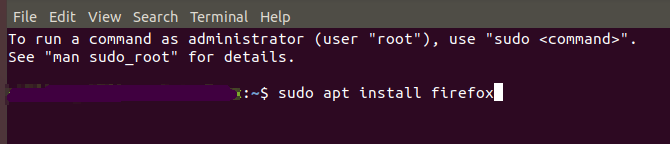
De flesta Windows-användare klarar sig mycket enkelt utan att använda Windows-kommandotolken för nästan allt de gör. Att installera programvara, lägga till nya enheter och till och med konfigurera själva Windows OS kan göras genom att peka och klicka.
I många fall, som att lägga till nya enheter, är upplevelsen plug-and-play, och användaren behöver inte ens göra någonting.
Samtidigt kan användare i de flesta Linux-distros behöva lära sig kommandoradsgränssnittet (CLI), men att göra det är mycket lättare än du kanske tror.
Linux-distros erbjuder också en användbar pakethanterare som låter dig installera ett imponerande sortiment av kraftfulla applikationer. Den här upplevelsen är till stor del som Windows-upplevelsen där du bara klickar på appen du vill ha och den installeras automatiskt åt dig.
Men på Windows, om du inte kan hitta applikationen du behöver, måste du gå till butiken (eller online) och köpa den.
När det gäller Linux, letar du bara efter appen du behöver online, hittar installationsnamnet på appen och kör bara ett enkelt "sudo apt install"-kommando för att hitta och installera den programvaran (gratis).
Andra typiska användningsområden för CLI i Linux inkluderar:
- Snabb kontroll av systeminformation och statistik
- Konfigurera om systemet (ändra saker som bildskärmens uppdateringsfrekvens)
- Schemalägga systemkommandon eller uppgifter
- Skapa, söka eller manipulera filer och mappar
- Nätverkshantering
- Installera kringutrustning och programvara
Lösning: Att bli bekväm med kommandon som är tillgängliga i Linux CLI är inte en brant inlärningskurva, och det kan avsevärt förbättra din Linux-upplevelse.
Om du vill dyka in och börja lära dig vanliga Linux-kommandon, läs igenom dessa mest använda Linux-kommandon 40+ mest använda Linux-terminalkommandonOavsett om du precis har börjat eller bara är nyfiken på Linux-terminalen, här är de vanligaste kommandona som tar dig genom hela din tid på Linux. Läs mer .
2. Konfigurera kringutrustning
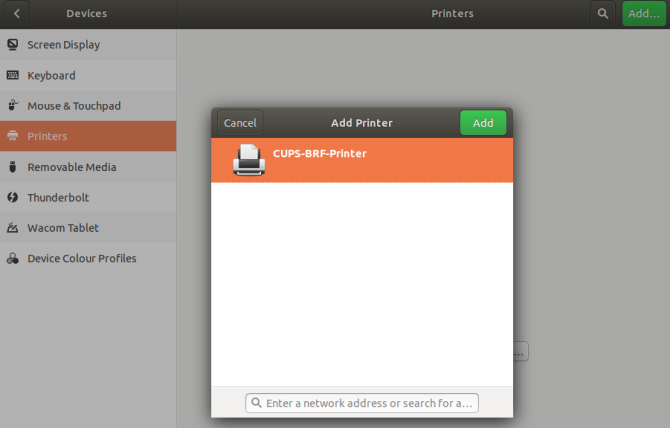
Ett annat område där Windows-användare länge hittar en stötesten är när det är dags att installera ny hårdvara eller konfigurera skrivaranslutningar.
Detta beror på att ibland Linux-metoden för att ställa in drivrutiner går in i den "manuella" sfären där du kör CLI-kommandon för att felsöka och ställa in saker.
I Windows är det extremt enkelt att installera en skrivare. Det är vanligtvis bara en fråga om att gå igenom en guide som använder standard Windows-drivrutiner som ingår i operativsystemet.
Problemet i Windows är att när en skrivardrivrutin misslyckas, försöker du hitta vilket område på kontrollpanelen som visar rätt port eller enhetsfel för att felsöka dina skrivarproblem.
Lösning: I Linux, medan de befintliga skrivardrivrutinerna som kommer med en distro kanske inte fungerar med din skrivare, är det mycket enklare att felsöka problem. Flera Linux-kommandon låter dig enkelt ansluta till skrivaren och konfigurera kommunikation manuellt.
Återigen, att lära sig CLI-kommandon kan göra din Linux-upplevelse mycket mer flexibel och lättare att felsöka än Windows. Har du problem? Kolla vår guide till ställa in en skrivare i Linux Hur du ställer in din trådlösa och USB-skrivare i LinuxUnder idealiska omständigheter kommer utskrift på Linux bara att fungera. Men om du stöter på problem finns flera korrigeringar tillgängliga, såsom CUPS eller manuell installation av drivrutiner - förutsatt att din skrivare stöds av... Läs mer .
3. Konfigurera interna komponenter
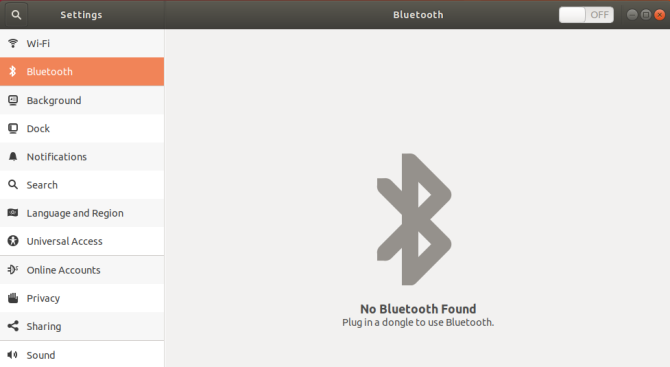
Förutom att konfigurera ny kringutrustning följer installationen av ny hårdvara inuti din Linux-dator samma tillvägagångssätt som med skrivare.
I Windows, när ett nytt grafik- eller nätverkskort inte fungerar, kan felsökning av problemet förvandlas till en mardröm. Att hitta rätt hårdvara så att du kan se felet och sedan ta reda på hur du åtgärdar det är nästan omöjligt för en vanlig användare.
Lösning: I Linux blir saker och ting på det här området enklare, eftersom nya Linux-distros (eller uppdaterade sådana) kommer förpackade med stöd för många fler interna komponenter.
Och när saker går fel ger Linux dig mycket mer kraft att ställa till rätta.
Till exempel, för att konfigurera ett nytt nätverkskort i Linux, har du makten (med enkla CLI-kommandon) att:
- Lägg till poster till /etc/network/interfaces för att konfigurera kortadress och nätmask.
- Ställ in DNS-konfiguration i etc/resolv.conf.
- Testa gränssnitten med ip eller ifconfig kommandon.
- Konfigurera brandväggsregler för att tillåta trafik.
Allt det här kan låta komplicerat, men kommandona är väldigt enkla att lära sig och låter dig lösa problem med dina enheter mycket snabbare än att leta och klicka igenom otaliga inställningar i Windows.
4. Windows-programvaran är inte tillgänglig
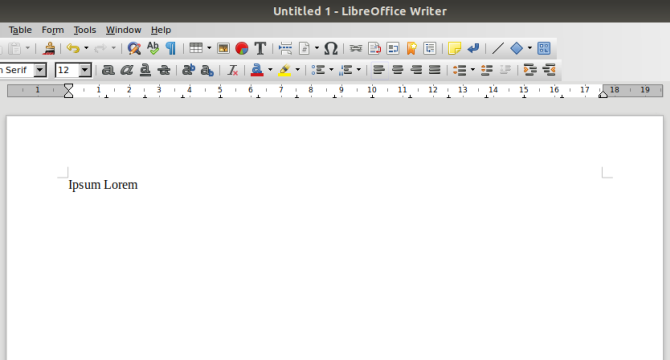
Även om Linux-skrivbordsdistributioner blir mer populära än någonsin tidigare, är det fortfarande en Windows-värld. Det betyder att den stora majoriteten av programvaran där ute är skriven för att fungera på Windows, och det finns inte alltid versioner tillgängliga för Linux.
Ett klassiskt exempel på detta är Microsoft Office-produkter som Word eller Excel.
Lösning: Det kanske inte är riktigt "Windows-världen" som man kan tro. Windows-programvara är dyr. Med Linux finns det nästan alltid gratis ersättningsapplikationer som är lika bra eller bättre.
Ett exempel på detta är LibreOffice som ersättning för Microsoft Office. Samtidigt vet alla som har använt GIMP att Linux-alternativ ger verkligen Photoshop en kör för pengarna.
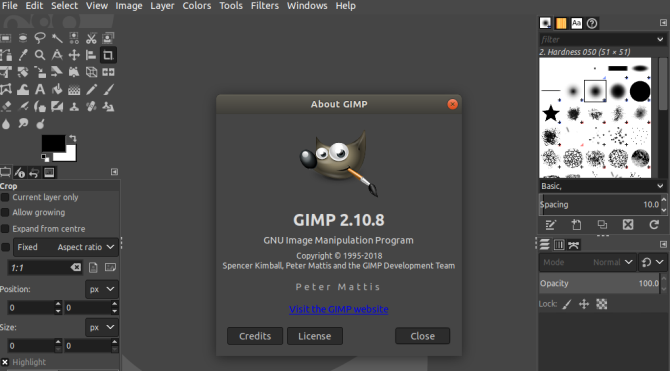
Nyckeln, om du är en långvarig Windows-användare som byter till Linux, är att göra din forskning. Windows-programvara är inte alltid den bästa bara för att det finns en prislapp. I Linux-världen kommer du snabbt att upptäcka att alternativ med öppen källkod är ganska imponerande.
Men om du är helt sugen på att använda dessa Windows-appar, a kraftfullt Linux-verktyg som heter Wine Hur man kör Windows-appar och -spel med Linux WineFinns det något sätt att få Windows-programvara att fungera på Linux? Ett svar är att använda vin, men även om det kan vara väldigt användbart, borde det förmodligen bara vara din sista utväg. Här är varför. Läs mer är tillgänglig för att få många Windows-applikationer att fungera bra på en Linux-distro. Det betyder att Linux ger dig allt du behöver från din Windows-upplevelse, plus en hel del mer.
5. "Begränsade" spelalternativ
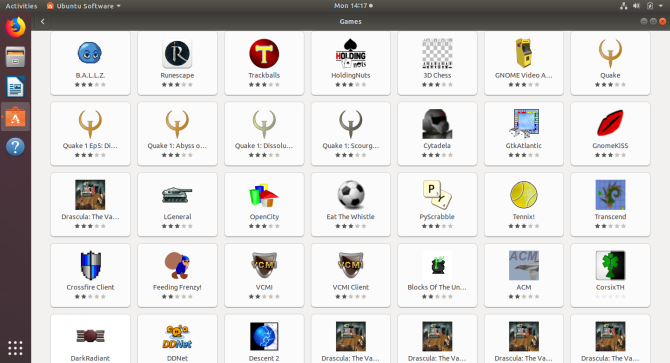
Ett långvarigt antagande i flera år har varit att det finns många fler populära spel tillgängliga för Windows än för Linux. Rädslan för denna begränsning gör att Windows-baserade spelare är försiktiga med att ta det stora steget över till Linux-världen.
Dessa dagar är den rädslan helt ogrundad.
Lösning: Du kan nu springa Steam på Linux, så nästan vilket spel du kan köpa för att spela på Windows kan du spela på din Linux-arbetsstation. Om du installerar PlayOnLinux, kan du till och med installera och köra spel som är designade för att köras endast på Windows.
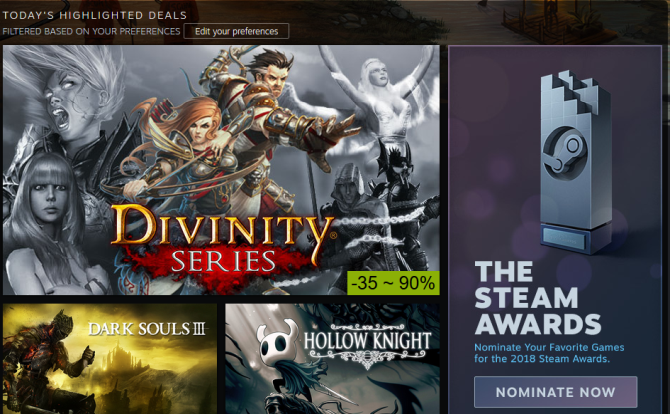
Bara detta faktum borde få de flesta spelare att börja använda Linux omedelbart.
Varför? Eftersom Linux-distros förbrukar mycket mindre resurser än Windows. Detta lämnar fler resurser tillgängliga för en spännande, fartfylld spelupplevelse!
6. Anpassa skrivbordsteman
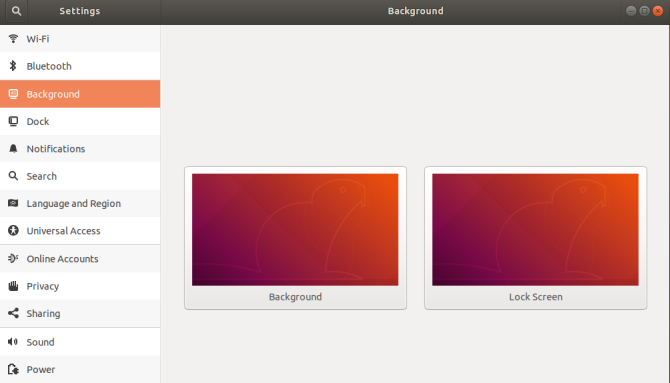
Att anpassa ditt skrivbordstema i Windows är lika enkelt som att öppna teman i systeminställningar och justera saker som skrivbordsbakgrunden, färginställningar, muspekaren eller att tillämpa köpta teman från Windows Lagra.
Många Windows-användare tror att det är mer komplicerat eller omöjligt att anpassa Linux distro-teman.
Lösning: Det blir mycket lättare att anpassa teman på Linux-distros. De flesta distros har nu enkla GUI: er för att anpassa allt du kan justera i Windows.
Ännu bättre, du kan gå bortom dessa grundläggande inställningar genom att lära dig några enkla temabaserade CLI-kommandon. Dessa låter dig manuellt ändra utseendet på enskilda objekt som ikoner, teckensnitt, fönsterinställningar och mycket mer.
Det finns faktiskt många saker du kan anpassa i många Linux-distros som du inte kan anpassa i Windows.
Och i de flesta fall kommer Linux-distros med ett befintligt tema som redan är mer estetiskt tilltalande än Windows.
Att byta till Linux är inte smärtsamt
Inte ens för bara några år sedan var det inte roligt att göra övergången till Linux-distro för daglig datoranvändning. Det var svårt att övertala hårdvaran att fungera korrekt, och att ansluta till ditt hemnätverk skulle kräva oändligt tålamod.
Tack och lov har utvecklarna av de flesta populära Linux-distros gjort enorma framsteg för att få deras OS att hantera en mycket större familj av kringutrustning och systemkomponenter.
Det finns nu grafiska användargränssnitt tillgängliga för att enkelt konfigurera nätverksgränssnitt. Och med den växande samlingen av Linux-baserade applikationer som lätt kan konkurrera med något av det bästa som Windows erbjuder – är övergången ingenstans så smärtsam som den brukade vara.
Jag skulle faktiskt säga att att utforska en modern Linux-distro är ett äventyr som alla långvariga Windows-användare borde prova minst en gång. Och om du funderar på att komma igång idag, kolla in vår lista över de bästa Linux-distroerna De bästa Linux-distroerna 2018Det bästa och mest lämpliga Linux-operativsystemet för dig beror på dina specifika behov och hårdvara. Här är våra rekommendationer för bästa Linux-distros. Läs mer .
Ryan har en kandidatexamen i elektroteknik. Han har arbetat 13 år inom automationsteknik, 5 år inom IT och är nu Apps-ingenjör. Han var tidigare chefredaktör för MakeUseOf och har talat vid nationella konferenser om datavisualisering och har varit med i nationell TV och radio.

